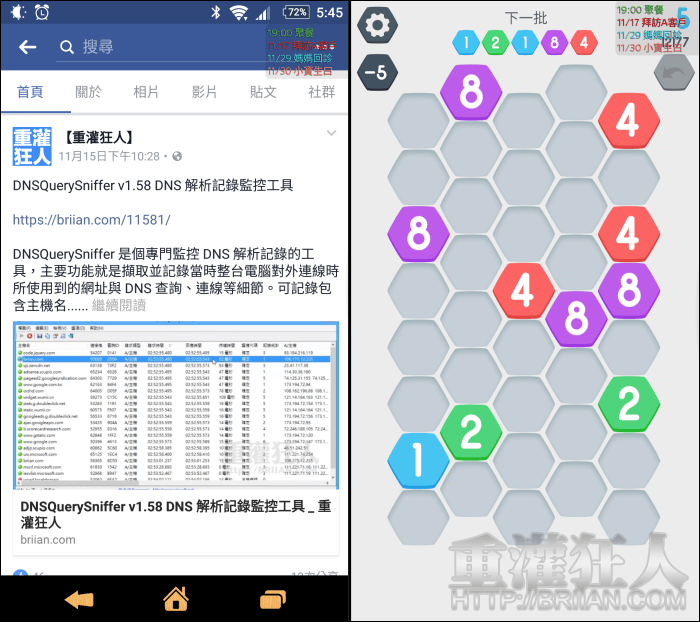不知道大家有沒有這種經驗,因為記憶力有限,所以選擇依賴著手機行事曆來幫忙提醒一些重要的事件,但是偶爾(或是經常)不小心按掉通知後,一忙起來就又忘了它的存在,即使是利用一些桌面小工具將行事曆濃縮擺在桌面上了,忘記去看的話效果也是有限。若你實在不想再錯過任何一筆行事曆的提醒,,
它是一款讓人不可忽視的行事曆輔助小工具,啟用後將會永遠顯示在手機螢幕的最上層!不論你在瀏覽臉書還是玩玩手機遊戲放鬆放鬆,即將到來的事件都會在畫面的某個角落默默的提醒著你,使用手機再專注眼角也總會瞄到它的存在。
預設顯示最近三個月內的事件,可改為只顯示當天或 24 小時內的事件,顯示的事件數量最少三項,最多則可達二十項,還可以調整背景透明度、文字大小、顏色,甚至可以更換不同的字體,顯示的位置也可依喜好來做修改。
可是它最好的優點也同樣是最討人厭的地方,一直顯示在最上層很好但總會希望在使用某些 App 時它可以不要出現,例如看影片時,雖然程式有提供自動隱藏的功能選項,不過似乎也無法隨心所欲的隱藏啊!如果可以提供排除名單的設定,相信會更加人性化唷!
▇ 軟體小檔案 ▇
- 軟體名稱:迷你行事曆
- 軟體語言:繁體中文
- 開發人員:KF Software House
- 官方網站:http://www.kfsoft.info
- 軟體性質:免費軟體
- 系統支援:Android 4.0 以上
- 軟體下載:在 Android 手機中開啟 Play 商店,搜尋「迷你行事曆」即可下載安裝,或「按這裡」從網頁遠端安裝。
操作畫面:
初次使用會請你開啟程式的使用量存取權限。

接著回到程式進行相關設定,選擇與 Google 日曆連結。程式只負責顯示行事曆中已建立的活動事件,無法從程式這邊新增活動哦!
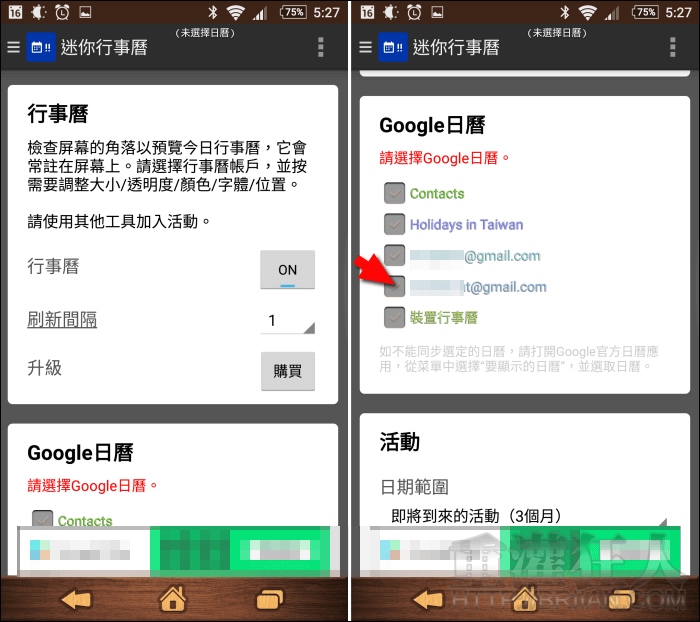
連結 Google 日曆後,就可以在右上角看到最近三個月內的活動,可自訂要顯示的日期範圍以及最大活動數目。
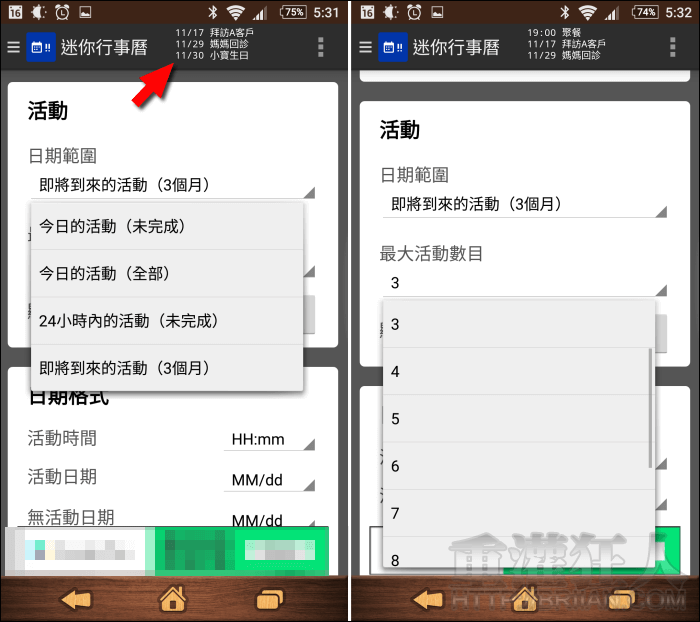
還可依需求設定日期格式以及自動隱藏的條件。
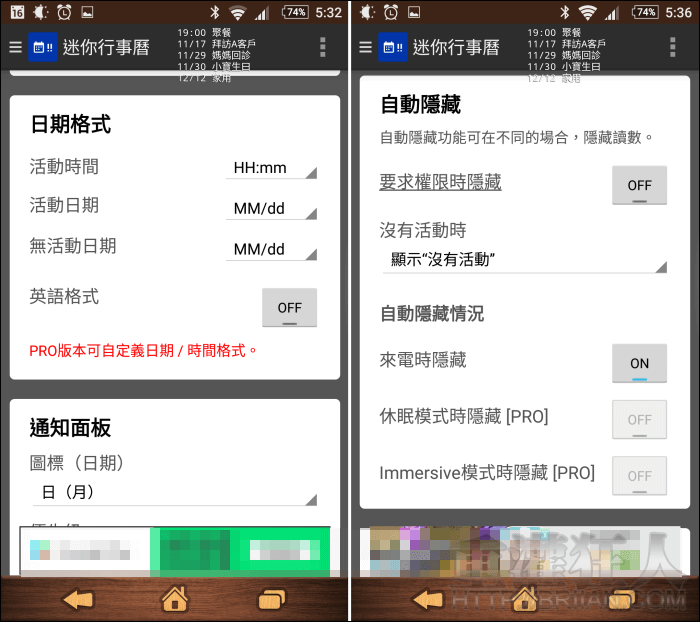
「通知面板」是在上方通知欄中會顯示週曆,可在這個項目中修改它的相關設定。可選擇圖標上要顯示日期還是星期、常駐的位置…等。
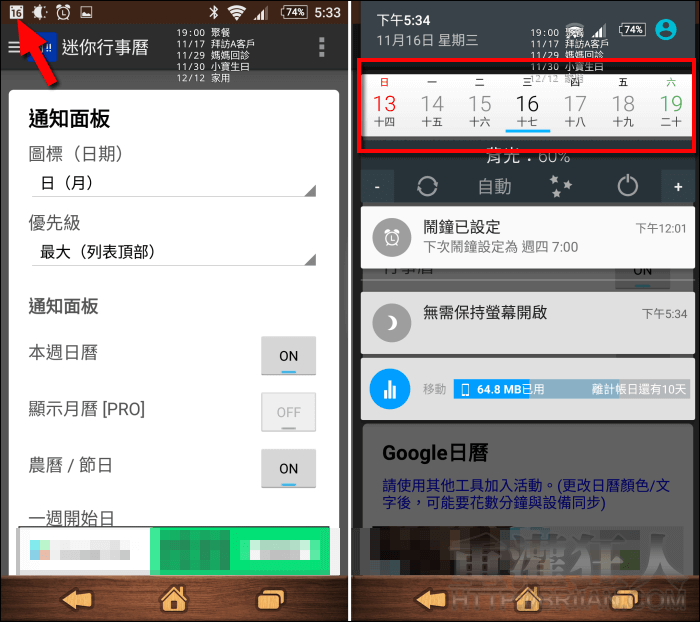
在「文字顏色」的部份,可套用 Google 日曆的顏色或是選擇特定單色,調整背景透明度…等。調整時可直接在上方看到效果。
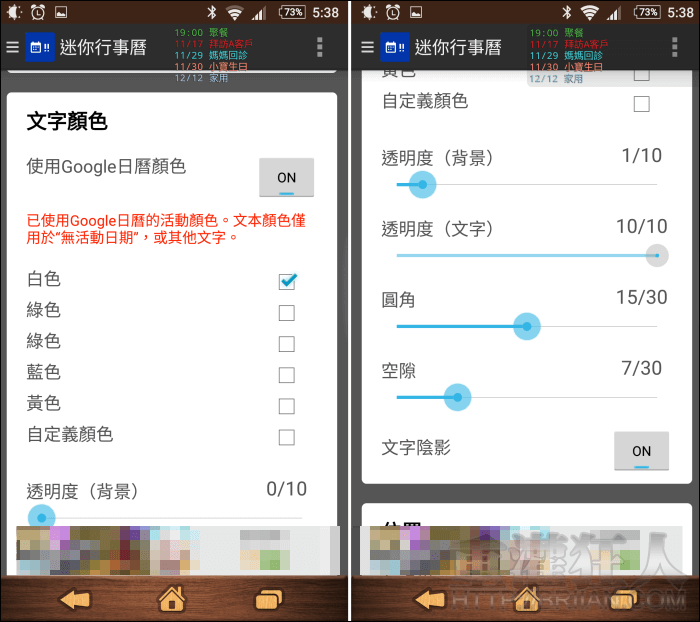
擺放的位置也可依需求調整,除了一些固定的位置外,也可利用調整軸自定。
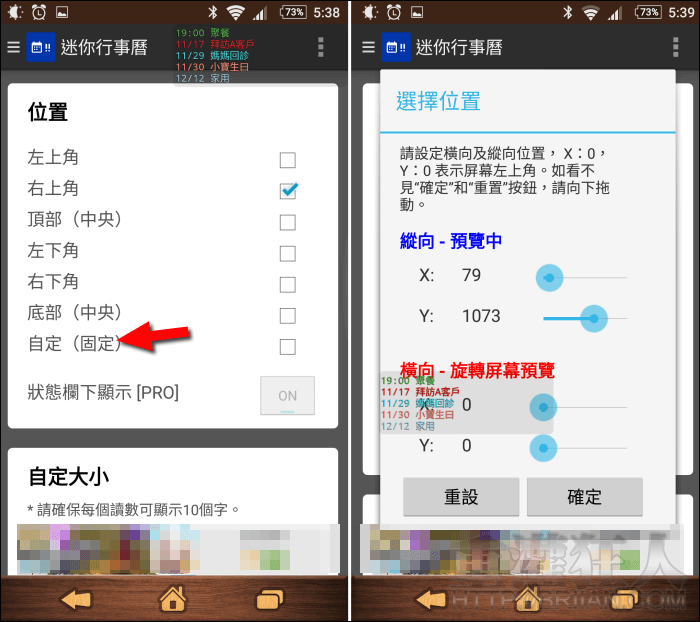
整體區域的寬度、字體大小也可自訂,還可套用其它特別的字體。「不阻擋覆蓋」最好保持「ON」的狀態,就不會影響其它 App 的按鈕功能。

完成設定後,不論在使用什麼 App、在什麼操作畫面都可以在所設置的位置看到即將到來的事件、活動囉!